 NetBeans ofrece un marco de plataforma para aplicaciones de escritorio Java y un entorno de desarrollo integrado (IDE) para desarrollar con Java, JavaScript , PHP, Python (ya no se admite después de NetBeans 7), Groovy, C, C++, Scala, Clojure y otros. Está disponible para los sistemas operativos Windows, Linux, Mac y Solaris. NetBeans IDE 7.1 introduce soporte para JavaFX 2.0 al habilitar el ciclo completo de compilación/depuración/desarrollo de perfiles para aplicaciones JavaFX 2.0. El lanzamiento también proporciona importantes mejoras de Swing GUI Builder, compatibilidad con CSS3 y herramientas para la depuración visual de las interfaces de usuario de Swing y JavaFX. Otros aspectos destacados incluyen compatibilidad con Git integrada en el IDE, nuevas funciones de depuración de PHP, varias mejoras de JavaEE y Maven, y más.
NetBeans ofrece un marco de plataforma para aplicaciones de escritorio Java y un entorno de desarrollo integrado (IDE) para desarrollar con Java, JavaScript , PHP, Python (ya no se admite después de NetBeans 7), Groovy, C, C++, Scala, Clojure y otros. Está disponible para los sistemas operativos Windows, Linux, Mac y Solaris. NetBeans IDE 7.1 introduce soporte para JavaFX 2.0 al habilitar el ciclo completo de compilación/depuración/desarrollo de perfiles para aplicaciones JavaFX 2.0. El lanzamiento también proporciona importantes mejoras de Swing GUI Builder, compatibilidad con CSS3 y herramientas para la depuración visual de las interfaces de usuario de Swing y JavaFX. Otros aspectos destacados incluyen compatibilidad con Git integrada en el IDE, nuevas funciones de depuración de PHP, varias mejoras de JavaEE y Maven, y más.
Nuevas funciones en NetBeans IDE 7.1:
- Compatibilidad con JavaFX 2.0
- Nuevo depurador visual.
- Compatibilidad con CSS3.
- Compatibilidad con la implementación de clústeres e instancias para GlassFish.
- Depuración de PHP mejorada.
- Compatibilidad con Git integrada.
Obtenga más información sobre las funciones.
Aquí está el tutorial sobre cómo instalar NetBeans IDE 7.1 en Fedora 16 / Fedora 15.
Instalar Sun Java6:
NetBeans requiere tener Java VM instalado en la máquina; Sun Java 6 o OpenJDK deben estar instalados en la máquina. Instálelo usando el siguiente comando con privilegios de root.
[root@geeksite~/]# yum -y install java-1.6.0-openjdk-devel
Descargar NetBeans IDE 7.1:
Vaya a la página de descarga de NetBeans 7.1; Seleccione el paquete según sus requisitos o seleccione el paquete completo. Aquí usé el paquete completo para la demostración.
Instalar NetBeans IDE 7.1:
Paso 1:Abra la Terminal (Aplicaciones —> Herramientas del sistema —> Terminal) y cambie a usuario root.
[raj@geeksite~/]$ su
Paso 2:Ir al directorio de descargas
[root@geeksite~/]# cd ~/Downloads
Paso 3: haga que el paquete sea ejecutable.
[root@geeksite~/]# chmod 755 netbeans-7.1-ml-linux.sh
Paso 4:Instale el paquete descargado.
[root@geeksite~/]# ./netbeans-7.1-ml-linux.sh
Paso 5:El paquete iniciará el instalador gráfico, haga clic en Siguiente o personalice los paquetes de instalación.
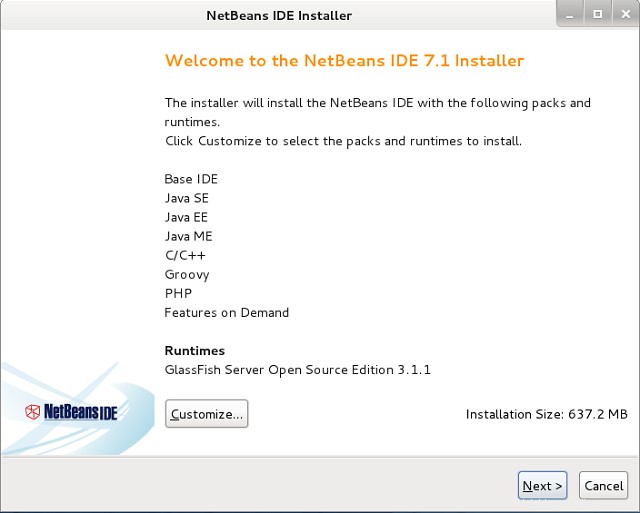
Paso 6:Acepte el acuerdo de licencia.
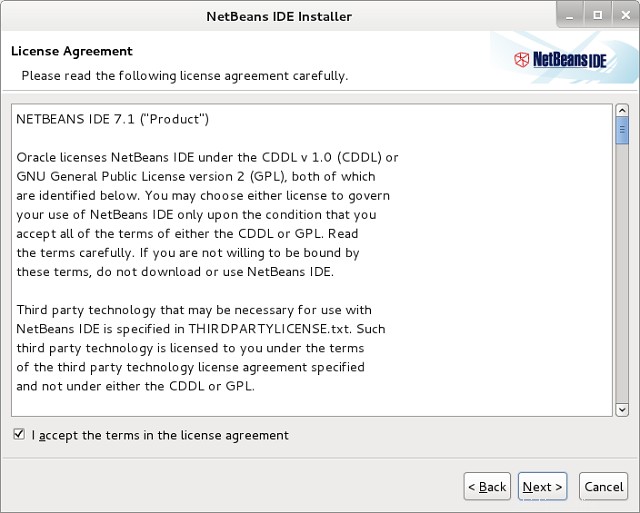
Paso 7:Acepte el acuerdo de licencia para instalar JUnit.
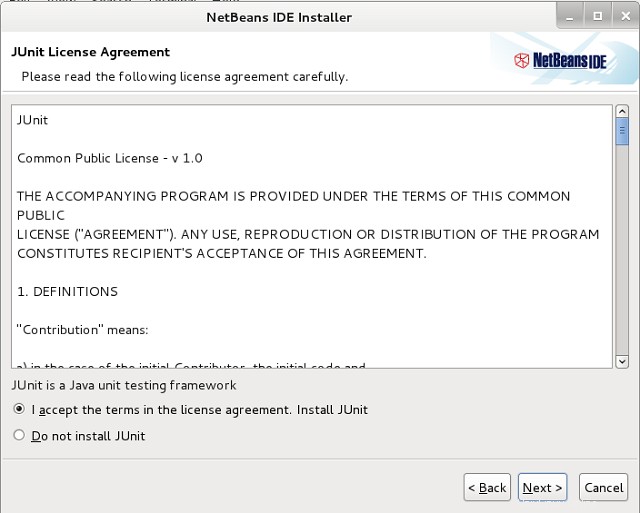
Paso 8:Elija la ubicación para instalar NetBeans IDE 7.1 y la ubicación de JDK instalado en su máquina.
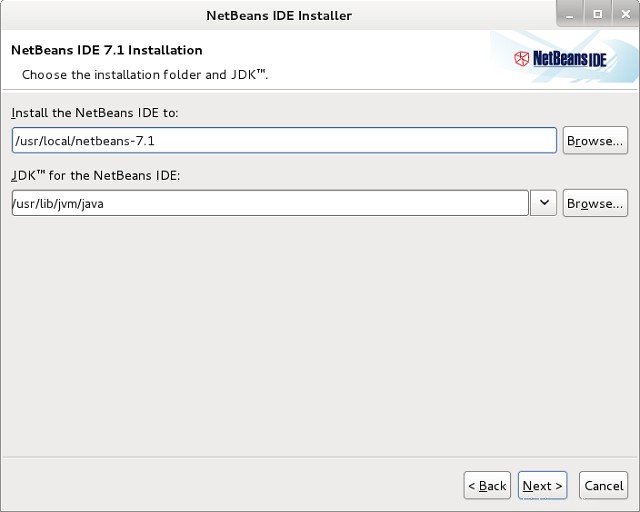
Paso 9:Elija la ubicación para instalar GlassFish Server.
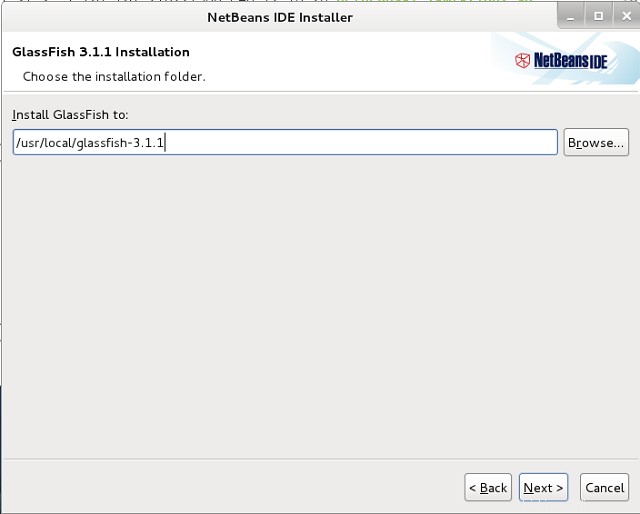
Paso 10:Haga clic en Instalar para comenzar la instalación.
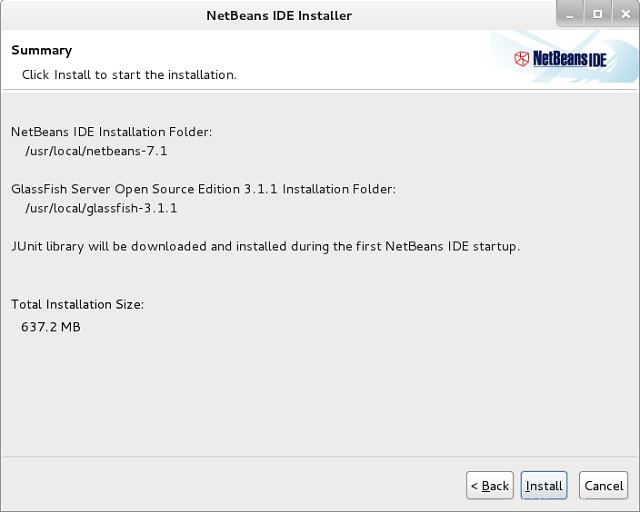
La instalación se está ejecutando.
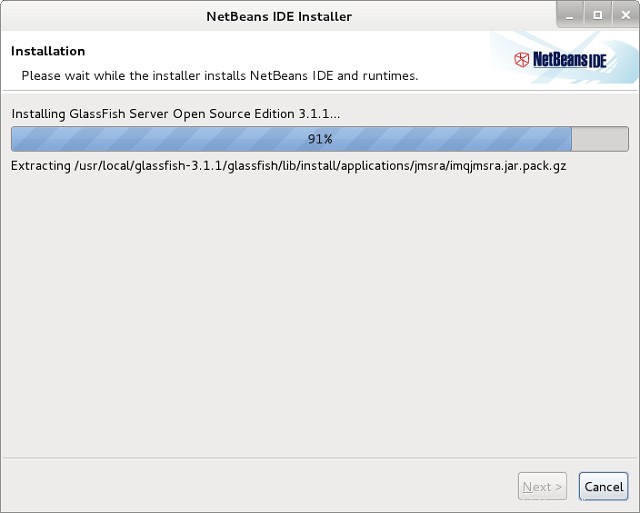
Paso 11:Haga clic en Finalizar.
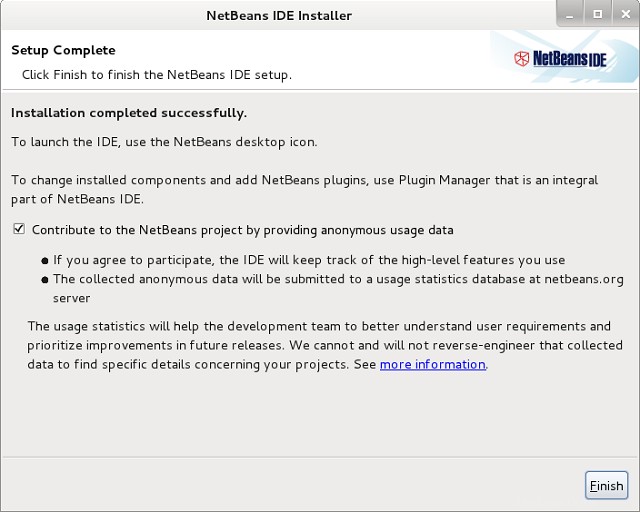
Inicie NetBeans IDE 7.1:
Inicie Netbeans (Aplicaciones —> Programación —> NetBeans IDE 7.1).
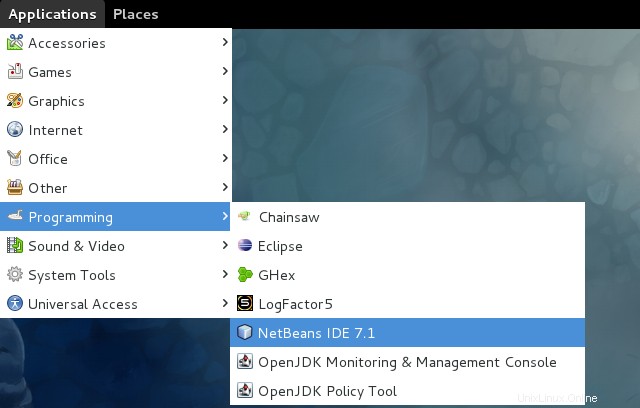
O desde el directorio instalado.
[root@geeksite~/]# /usr/local/netbeans-7.1/bin/netbeans
Llegará a NetBeans IDE 7.1, confirme la versión instalada yendo a Ayuda -> Acerca de.
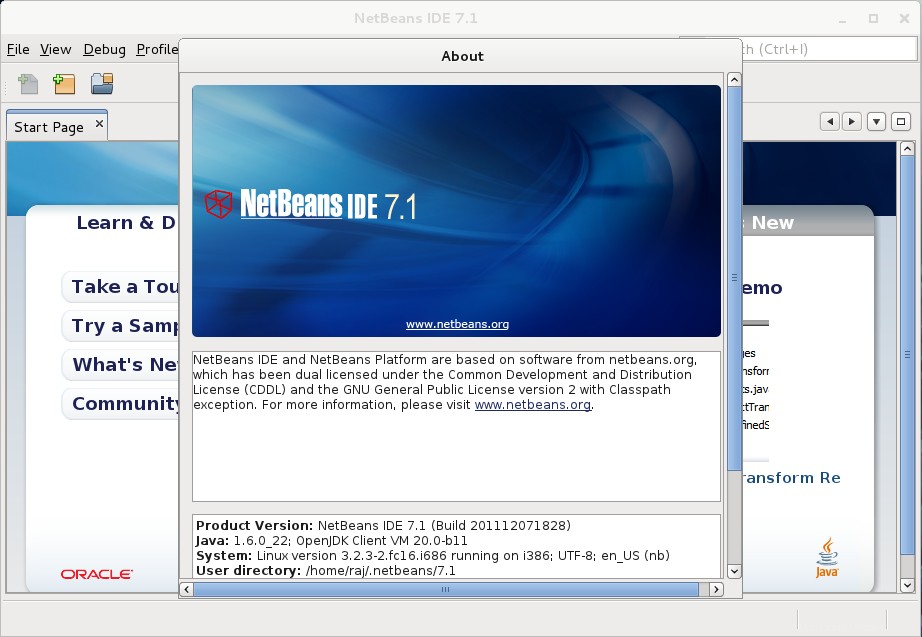
Eso es todo.